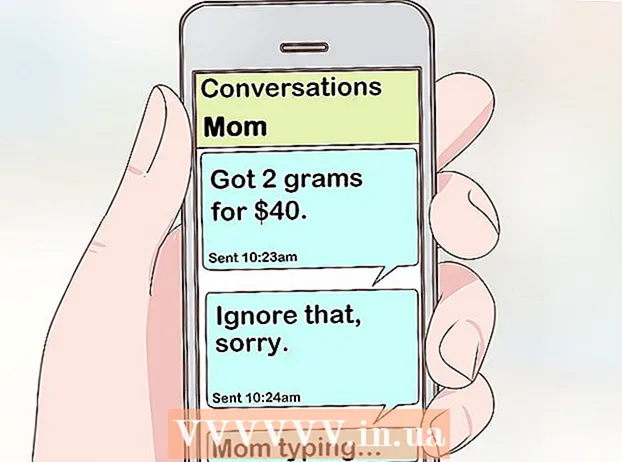Muallif:
Bobbie Johnson
Yaratilish Sanasi:
2 Aprel 2021
Yangilanish Sanasi:
26 Iyun 2024

Tarkib
Ushbu maqolada biz sizga Google Gmail, Microsoft Outlook va Yahoo! Pochta.
Qadamlar
3 -usul 1: Gmail
 1 Sahifaga o'ting http://www.gmail.com veb -brauzerda. Buning uchun siz Windows yoki macOS kompyuteringizdagi har qanday veb -brauzerdan foydalanishingiz mumkin. Gmail - bu Google -dan bepul elektron pochta xizmati.
1 Sahifaga o'ting http://www.gmail.com veb -brauzerda. Buning uchun siz Windows yoki macOS kompyuteringizdagi har qanday veb -brauzerdan foydalanishingiz mumkin. Gmail - bu Google -dan bepul elektron pochta xizmati.  2 Ustiga bosing Hisob ochish. Bu tugma sahifaning o'rtasida joylashgan; Agar siz hech qachon Google hisobingizga veb -brauzerda kirmagan bo'lsangiz, u paydo bo'ladi. Yangi hisob yaratish uchun ariza ochiladi.
2 Ustiga bosing Hisob ochish. Bu tugma sahifaning o'rtasida joylashgan; Agar siz hech qachon Google hisobingizga veb -brauzerda kirmagan bo'lsangiz, u paydo bo'ladi. Yangi hisob yaratish uchun ariza ochiladi. - Agar siz allaqachon boshqa hisobga kirgan bo'lsangiz, o'ng yuqori burchakdagi dumaloq profil tasvirini bosing va keyin Hisob qaydnomasini qo'shish -ni bosing. Hisoblar ro'yxati ostidagi "Boshqa hisobdan foydalanish" ni bosing. Keyin "Hisob yaratish" ni bosing.
 3 Ism va familiyangizni kiriting. Buni birinchi qatorlarning yuqori qismlarida bajaring.
3 Ism va familiyangizni kiriting. Buni birinchi qatorlarning yuqori qismlarida bajaring.  4 Noyob foydalanuvchi nomini kiriting. Buni ikkinchi qatorda qiling (ism va familiya ostida). Foydalanuvchi nomi elektron pochta manziliga kiradi. Masalan: [email protected].
4 Noyob foydalanuvchi nomini kiriting. Buni ikkinchi qatorda qiling (ism va familiya ostida). Foydalanuvchi nomi elektron pochta manziliga kiradi. Masalan: [email protected]. - Agar siz tanlagan foydalanuvchi nomi allaqachon olingan bo'lsa, Google sizni ogohlantiradi va boshqa variantlarni taklif qiladi.
 5 Parolni yarating va tasdiqlang. Parolni "Parol yaratish" va "Parolni tasdiqlash" qatorlariga kiriting. Kuchli parol kamida 8 belgidan iborat bo'lishi va katta va kichik harflar, raqamlar va maxsus belgilarni o'z ichiga olishi kerak.
5 Parolni yarating va tasdiqlang. Parolni "Parol yaratish" va "Parolni tasdiqlash" qatorlariga kiriting. Kuchli parol kamida 8 belgidan iborat bo'lishi va katta va kichik harflar, raqamlar va maxsus belgilarni o'z ichiga olishi kerak.  6 Ustiga bosing Keyinchalik. Bu tugma sahifaning o'ng pastki qismida joylashgan. Formaning keyingi sahifasi ochiladi.
6 Ustiga bosing Keyinchalik. Bu tugma sahifaning o'ng pastki qismida joylashgan. Formaning keyingi sahifasi ochiladi.  7 Telefon raqamingizni kiriting (ixtiyoriy). Agar siz hisob raqamingizga telefon raqamini qo'shmoqchi bo'lsangiz, uni sahifaning yuqori qismidagi qatorga kiriting. Bayroq belgisini (chapda) bosing va o'z mamlakatingizni tanlang. Telefon raqami faqat xavfsizlik maqsadida ishlatiladi va boshqa foydalanuvchilarga ko'rinmaydi.
7 Telefon raqamingizni kiriting (ixtiyoriy). Agar siz hisob raqamingizga telefon raqamini qo'shmoqchi bo'lsangiz, uni sahifaning yuqori qismidagi qatorga kiriting. Bayroq belgisini (chapda) bosing va o'z mamlakatingizni tanlang. Telefon raqami faqat xavfsizlik maqsadida ishlatiladi va boshqa foydalanuvchilarga ko'rinmaydi. - Telefon raqamini yoki boshqa elektron pochta manzilini kiritishingiz shart emas, lekin hech bo'lmaganda bittasini kiritishingizni tavsiya qilamiz.
 8 Boshqa elektron pochta manzilingizni kiriting (ixtiyoriy). Buni ikkinchi qatorda (telefon raqami ostida) bajaring. Agar siz parolingizni unutgan bo'lsangiz, ushbu elektron pochta manziliga parolni tiklash elektron pochtasi yuboriladi.
8 Boshqa elektron pochta manzilingizni kiriting (ixtiyoriy). Buni ikkinchi qatorda (telefon raqami ostida) bajaring. Agar siz parolingizni unutgan bo'lsangiz, ushbu elektron pochta manziliga parolni tiklash elektron pochtasi yuboriladi. - Telefon raqamini yoki boshqa elektron pochta manzilini kiritishingiz shart emas, lekin hech bo'lmaganda bittasini kiritishingizni tavsiya qilamiz.
 9 Tug'ilgan kuningizni kiriting. Ochilgan menyudan tug'ilgan oyni tanlang. Keyin qo'shni ikkita maydonga tug'ilgan kun va yilni kiriting. Ba'zi Google mahsulotlari faqat ma'lum yoshdan boshlab ishlatilishi mumkin. Shuning uchun, aniq tug'ilgan kunni ko'rsating.
9 Tug'ilgan kuningizni kiriting. Ochilgan menyudan tug'ilgan oyni tanlang. Keyin qo'shni ikkita maydonga tug'ilgan kun va yilni kiriting. Ba'zi Google mahsulotlari faqat ma'lum yoshdan boshlab ishlatilishi mumkin. Shuning uchun, aniq tug'ilgan kunni ko'rsating.  10 Iltimos, jinsingizni kiriting. Buni tug'ilgan sana ostidagi menyuda qiling. Siz Erkak, Ayol, Ko'rsatilmagan, yoki Kengaytirilgan ni tanlab, keyin jinsingizni kiritishingiz mumkin.
10 Iltimos, jinsingizni kiriting. Buni tug'ilgan sana ostidagi menyuda qiling. Siz Erkak, Ayol, Ko'rsatilmagan, yoki Kengaytirilgan ni tanlab, keyin jinsingizni kiritishingiz mumkin.  11 Ustiga bosing Keyinchalik. Bu tugma sahifaning pastki qismida joylashgan.
11 Ustiga bosing Keyinchalik. Bu tugma sahifaning pastki qismida joylashgan.  12 Ustiga bosing yuborish. Bu tugma sahifaning pastki qismida joylashgan. Agar siz telefon raqamini kiritgan bo'lsangiz, unga tasdiqlash kodi bo'lgan matnli xabar yuboriladi, u bilan siz bu raqamni tasdiqlaysiz.
12 Ustiga bosing yuborish. Bu tugma sahifaning pastki qismida joylashgan. Agar siz telefon raqamini kiritgan bo'lsangiz, unga tasdiqlash kodi bo'lgan matnli xabar yuboriladi, u bilan siz bu raqamni tasdiqlaysiz.  13 Tasdiqlash kodini kiriting va tugmasini bosing Tasdiqlash.
13 Tasdiqlash kodini kiriting va tugmasini bosing Tasdiqlash. 14 Ustiga bosing Ha yoki O'tkazib yuborish. Agar siz telefon raqamingizni boshqa Google xizmatlarida ishlatishingiz uchun hisobingizga qo'shmoqchi bo'lsangiz, Ha tugmasini bosing. Agar siz bu ma'lumotni oshkor qilmaslikni xohlasangiz, o'tkazib yuborish -ni bosing.
14 Ustiga bosing Ha yoki O'tkazib yuborish. Agar siz telefon raqamingizni boshqa Google xizmatlarida ishlatishingiz uchun hisobingizga qo'shmoqchi bo'lsangiz, Ha tugmasini bosing. Agar siz bu ma'lumotni oshkor qilmaslikni xohlasangiz, o'tkazib yuborish -ni bosing.  15 Gmail -dan foydalanish siyosatini ko'rib chiqing. Ochilgan sahifada Google qanday ma'lumotlarni to'plashi va undan qanday foydalanish haqida ma'lumot topasiz.
15 Gmail -dan foydalanish siyosatini ko'rib chiqing. Ochilgan sahifada Google qanday ma'lumotlarni to'plashi va undan qanday foydalanish haqida ma'lumot topasiz.  16 Pastga siljiting va teging Qabul qiling. Bu tugma Gmail xizmat ko'rsatish shartlari ostida joylashgan. Bu Gmail hisobini ro'yxatdan o'tkazish uchun kerak. Yuqoridagi tugmani bosganingizdan so'ng, sizning Gmail kiruvchi qutingiz yaratiladi va siz unga kirasiz.
16 Pastga siljiting va teging Qabul qiling. Bu tugma Gmail xizmat ko'rsatish shartlari ostida joylashgan. Bu Gmail hisobini ro'yxatdan o'tkazish uchun kerak. Yuqoridagi tugmani bosganingizdan so'ng, sizning Gmail kiruvchi qutingiz yaratiladi va siz unga kirasiz.
3 -usul 2: Outlook
 1 Sahifaga o'ting http://www.outlook.com veb -brauzerda. Buning uchun siz Windows yoki macOS kompyuteringizdagi har qanday veb -brauzerdan foydalanishingiz mumkin. Outlook.com - bu Microsoft -dan bepul elektron pochta xizmati.
1 Sahifaga o'ting http://www.outlook.com veb -brauzerda. Buning uchun siz Windows yoki macOS kompyuteringizdagi har qanday veb -brauzerdan foydalanishingiz mumkin. Outlook.com - bu Microsoft -dan bepul elektron pochta xizmati.  2 Ustiga bosing Bepul hisob yaratish. Ushbu parametr sahifaning pastki qismida joylashgan.
2 Ustiga bosing Bepul hisob yaratish. Ushbu parametr sahifaning pastki qismida joylashgan.  3 Noyob foydalanuvchi nomini kiriting va ustiga bosing Keyinchalik. "Manzil yaratish" qatoriga noyob foydalanuvchi nomini kiriting. Foydalanuvchi nomi elektron pochta manziliga kiradi. Masalan: [email protected]. Endi "Keyingi" ni bosing.
3 Noyob foydalanuvchi nomini kiriting va ustiga bosing Keyinchalik. "Manzil yaratish" qatoriga noyob foydalanuvchi nomini kiriting. Foydalanuvchi nomi elektron pochta manziliga kiradi. Masalan: [email protected]. Endi "Keyingi" ni bosing. - [Username] @ hotmail.com elektron pochta manzilini olish uchun foydalanuvchi nomi satrining oxiridagi o'qni bosing va menyudan @ hotmail.com -ni tanlang.
- Agar siz tanlagan foydalanuvchi nomi allaqachon olingan bo'lsa, Microsoft sizni ogohlantiradi va boshqa variantni taklif qiladi.
 4 Parol yarating va ustiga bosing Keyinchalik. Parolni "Parol yaratish" qatoriga kiriting va "Keyingi" tugmasini bosing.
4 Parol yarating va ustiga bosing Keyinchalik. Parolni "Parol yaratish" qatoriga kiriting va "Keyingi" tugmasini bosing.  5 Ism va familiyangizni kiriting va tugmasini bosing Keyinchalik. Buni "Ism" va "Familiya" qatorlarida bajaring. Keyin Keyingiga bosing.
5 Ism va familiyangizni kiriting va tugmasini bosing Keyinchalik. Buni "Ism" va "Familiya" qatorlarida bajaring. Keyin Keyingiga bosing.  6 Mamlakatingizga kiring. Menyuni oching va siz turgan mamlakatni tanlang.
6 Mamlakatingizga kiring. Menyuni oching va siz turgan mamlakatni tanlang.  7 Tug'ilgan kuningizni kiriting va ustiga bosing Keyinchalik. "Oy, kun" va "yil" menyularidan tug'ilgan sanangizni tanlang va "Keyingi" tugmasini bosing.
7 Tug'ilgan kuningizni kiriting va ustiga bosing Keyinchalik. "Oy, kun" va "yil" menyularidan tug'ilgan sanangizni tanlang va "Keyingi" tugmasini bosing.  8 Tasdiqlash kodining harflarini kiriting va bosing Keyinchalik. Rasmda ko'rsatilgan harflarni mos qatorga kiriting. Bu sizning inson ekanligingizni tasdiqlaydi.
8 Tasdiqlash kodining harflarini kiriting va bosing Keyinchalik. Rasmda ko'rsatilgan harflarni mos qatorga kiriting. Bu sizning inson ekanligingizni tasdiqlaydi. - Agar siz rasmdagi harflarni o'qiy olmasangiz, boshqa rasmni ko'rish uchun Yangi ni bosing yoki harflarni tinglash uchun Audio ni bosing.
- 9 Belgini bosing
 . Siz keyingi sahifaga o'tasiz.
. Siz keyingi sahifaga o'tasiz. - 10 Til va vaqt mintaqasini tanlang va belgini bosing
 . Ochiladigan menyudan til va vaqt mintaqasini tanlang, so'ngra ko'rsatilgan belgini bosing.
. Ochiladigan menyudan til va vaqt mintaqasini tanlang, so'ngra ko'rsatilgan belgini bosing. - 11 Mavzuni tanlang va belgini bosing
 . Mavzuni tanlash uchun sizga yoqqan rang yoki naqsh doiralaridan birini bosing. Keyin ko'rsatilgan belgini bosing.
. Mavzuni tanlash uchun sizga yoqqan rang yoki naqsh doiralaridan birini bosing. Keyin ko'rsatilgan belgini bosing. - 12 Imzo yarating va belgini bosing
 (xohishiga). Imzo avtomatik ravishda har bir xat oxirida kiritiladi. Tegishli matn maydoniga imzoingizni kiriting. Shrift uslubi va hajmini o'zgartirish, shuningdek rasm qo'shish uchun sarlavha maydonining ustidagi variantlardan foydalaning. Keyin ko'rsatilgan belgini bosing.
(xohishiga). Imzo avtomatik ravishda har bir xat oxirida kiritiladi. Tegishli matn maydoniga imzoingizni kiriting. Shrift uslubi va hajmini o'zgartirish, shuningdek rasm qo'shish uchun sarlavha maydonining ustidagi variantlardan foydalaning. Keyin ko'rsatilgan belgini bosing. - 13 Kalendarni tanlang (ixtiyoriy). Sahifada voqealar taqvimlari (masalan, sport) ko'rsatiladi. Agar biror narsa sizni qiziqtirsa, taqvimni bosing. Endi o'ng o'q belgisini bosing.
- 14 Mobil telefon raqamingizni kiriting va belgini bosing
 . Buni tegishli qatorda bajaring. Mamlakatni tanlash uchun bayroq belgisini bosing. Keyin o'ngga qaragan o'q belgisini bosing.
. Buni tegishli qatorda bajaring. Mamlakatni tanlash uchun bayroq belgisini bosing. Keyin o'ngga qaragan o'q belgisini bosing. - Agar siz smartfoningizda bepul Outlook dasturidan foydalanmoqchi bo'lsangiz, mobil telefon raqamingizni kiritganingizda "Ilovani o'rnatish" ni bosing.
- 15 Ustiga bosing Davom eting. Bu Outlook pochta qutisini yaratish jarayonining oxirgi bosqichi.
3 -dan 3 -usul: Yahoo! Pochta
- 1 Sahifaga o'ting https://www.yahoo.com veb -brauzerda. Yahoo! bu bepul elektron pochta xizmatini taklif qiladigan mashhur qidiruv tizimi va media sayti.
- 2 Ustiga bosing Pochta (Pochta). U chap yuqori burchakda.
- 3 Ustiga bosing Hisob ochish. Ushbu parametr oynaning o'ng pastki qismida joylashgan.
- 4 Ism va familiyangizni kiriting. Buni "Ism" va "Familiya" qatorlarida bajaring.
- 5 Noyob foydalanuvchi nomini kiriting. Buni ikkinchi qatorda qiling (ism va familiya ostida). Foydalanuvchi nomi elektron pochta manziliga kiradi. Masalan: [email protected].
- Agar tanlangan foydalanuvchi nomi allaqachon olingan bo'lsa, Yahoo! bu haqda sizni ogohlantiradi va muqobil taklif qiladi.
- 6 Parol yarating. "Parol" qatoriga parolni kiriting. Kuchli parol kamida 8 belgidan iborat bo'lishi va katta va kichik harflar, raqamlar va maxsus belgilarni o'z ichiga olishi kerak.
- 7 Telefon raqamingizni kiriting (majburiy). Buni "Mobil telefon raqami" qatorida bajaring.
- Agar kerak bo'lsa, telefon raqamining chap tomonidagi menyudan mamlakat kodini tanlang.
- 8 Tug'ilgan kuningizni kiriting. Ochilgan menyudan tug'ilgan oyni tanlang. Keyin qo'shni ikkita maydonga tug'ilgan kun va yilni kiriting.
- 9 Jinsingizni ko'rsating (ixtiyoriy). Buni Gender chizig'ida bajaring.
- 10 Ustiga bosing Davom eting. Bu tugma sahifaning pastki qismida joylashgan.
- 11 Ustiga bosing Tasdiq kodini yuboring. Tasdiqlash kodi ko'rsatilgan mobil telefon raqamiga yuboriladi.
- 12 Smartfoningizda matnli xabar almashish dasturlarini ishga tushiring. Tasdiqlash kodi SMS orqali yuboriladi - uni toping va tasdiqlash kodini bilib oling.
- 13 Tasdiqlash kodini kiriting va tugmasini bosing Tasdiqlash. Bu sizning telefon raqamingizni tasdiqlaydi va hisob yaratadi.
- 14 Ustiga bosing Davom eting. Hisob yaratilganda bu tugma paydo bo'ladi. Sizni pochta qutingizga olib borishadi.